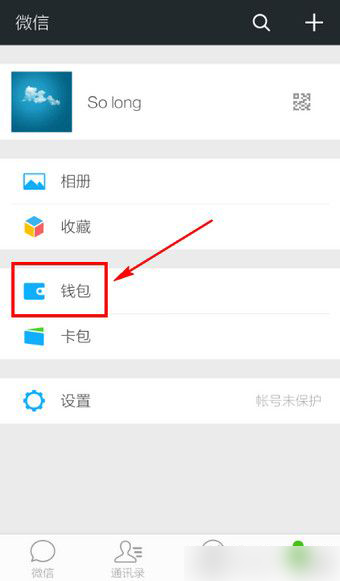萬盛學電腦網 >> 手機技巧 >> cocoppa怎麼用?iPhone cocoppa使用圖文教程
cocoppa怎麼用?iPhone cocoppa使用圖文教程
cocoppa怎麼用?相信很多果粉喜歡讓自己的iPhone圖標弄成自己喜歡的樣子,但是對於沒有越獄的孩子來說,那麼cocoppa就是你的救星!不需要越獄也能使用!下面為大家介紹使用方法。
iPhone cocoppa使用教程:
首先需要去蘋果App Store下載一個名為CocoPPa應用。
1.進入桌面上的appstore
2.在搜索欄輸入cocoppa。安裝(PS:cocoppa是免費的哦)
3.安裝完成以後,點開桌面的cocoppa。進入以後一直向左滑。直到出現以下頁面

4.一只向左滑,到了cocoppa自帶教程的最後一頁,點擊sign up now。為了方便以後使用請大家先注冊哦。
注冊cocoppa:
(1)點擊sign up now出現一下頁面以後,點擊agree。
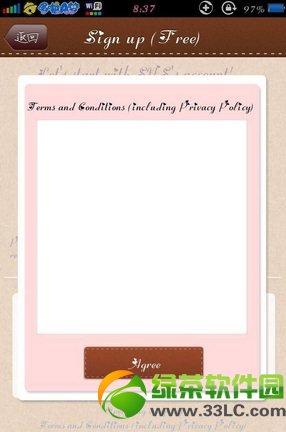
點擊agree以後出現。點下面綠色的方塊即cocoppa new registration。會出現下面的界面
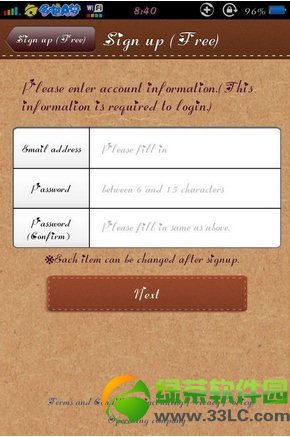
在空白欄的第一行輸入電子郵箱地址。第二行輸入密碼。第三行再次輸入密碼,確認密碼。請大家這個時候截屏哦,防止以後忘記cocoppa帳號。都完成輸入以後。點擊下面棕色方塊即next會出現:
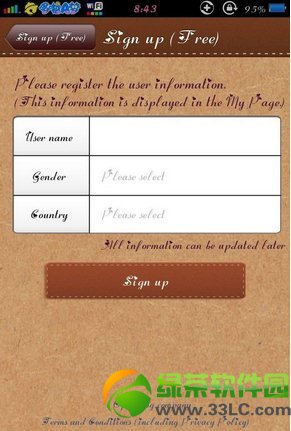
第一行輸入昵稱。第二行選擇性別。第三行選擇國家。完成以後點擊下面棕色方塊即signup。注冊成功會出現signupsuccessful提醒注冊完成。點擊OK。會出現

點擊右上角done直接跳過。會出現
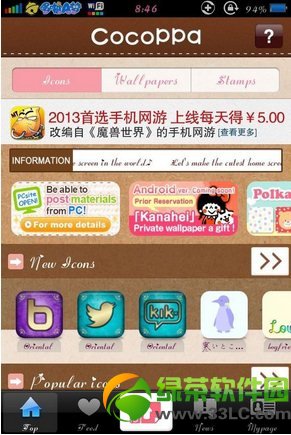
這就是cocoppa的首頁了。下面還有很多。篇幅原因。不贅述。下面開始替換app圖標 。
5.在這個界面點擊newicon即最新圖標。點擊右邊雙箭頭。進入圖標界面
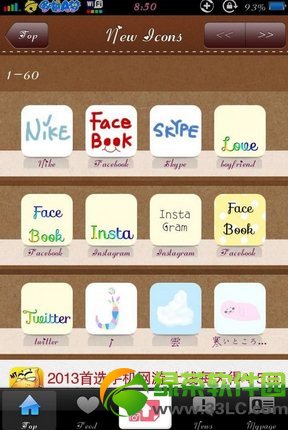
以第一個為例。點擊第一個圖標。進入:
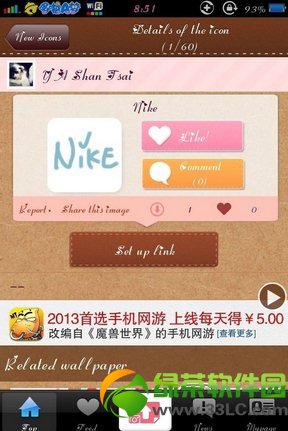
點擊下面棕色方塊即setuplink。在新彈出的界面點擊appsearth在彈出界面的搜索欄輸入要替換的app(這裡以qq為例)
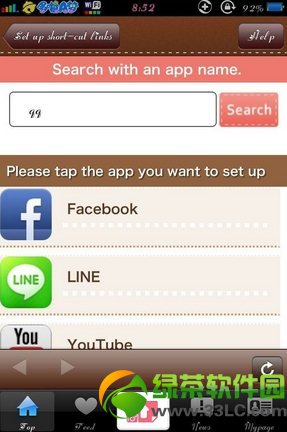
搜索結果出現以後。一直往下滑選擇QQ2012出現:
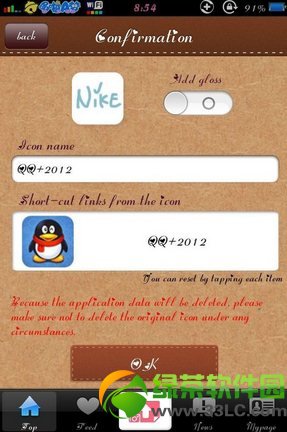
第一行是加陰影按鈕。點擊可查看效果。第二行是編輯app名字。可以改成自己喜歡的名字。編輯好以後選擇ok。彈出對話框選擇yes。此時會自動切換到手機自帶浏覽器
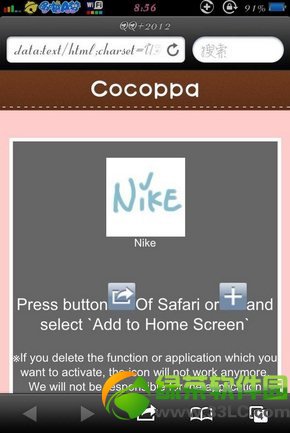
出現上面圖片以後點擊最下方中間箭頭標志。出現:
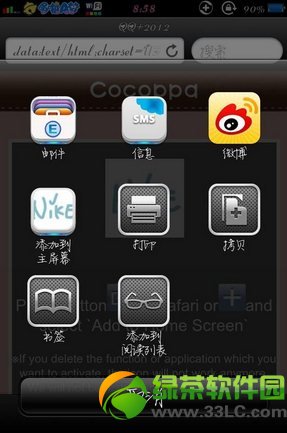
選擇第二行第一個。此時會出現改名字的對話框。改好以後點擊右上角添加。就可以在桌面看到新替換的app圖標了。圖標替換完成[OK HAND SIGN][OK HAND SIGN][OK HAND SIGN]來杯茶[HOT BEVERAGE][HOT BEVERAGE][HOT BEVERAGE]來張樓主越獄前的效果圖
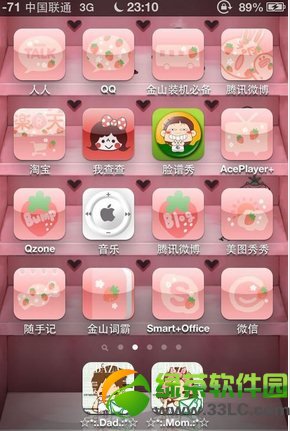
下面開始用自己的圖片做app圖標[GLOWING STAR][GLOWING STAR][GLOWING STAR][GLOWING STAR][GLOWING STAR][GLOWING STAR][GLOWING STAR][GLOWING STAR][GLOWING STAR][GLOWING STAR][GLOWING STAR][GLOWING STAR][GLOWING STAR]還是先進入cocoppa主頁面。選擇最下方第二個feed。出現的小界面。一直往下滑選擇agree然後回到主頁面。點擊主界面中間的相機標志。出現
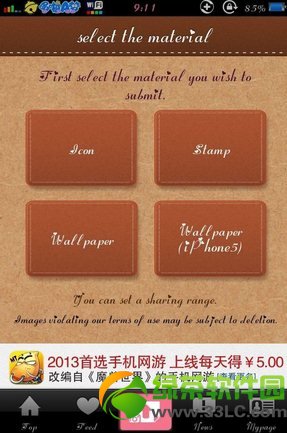
點擊第一個棕色大方塊。即icon
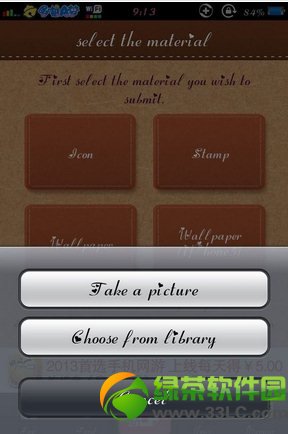
第一行拍照。第二行相冊選擇。第三行取消。在相冊裡選擇一張圖片。可以移動和縮放

點擊選取以後。隨便取個名字
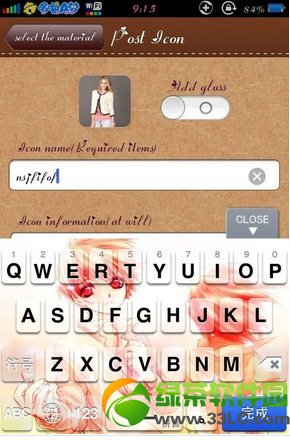
出現一下界面。右下角private是自己可見pbulic是大家可見閒。選擇好以後點擊最下方post。出現:
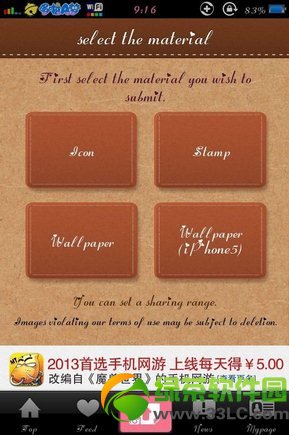
點擊右下角mypage向下滑看到自己制作的圖標。點擊重復上面板塊的步驟完成用自己的圖片做app圖標。
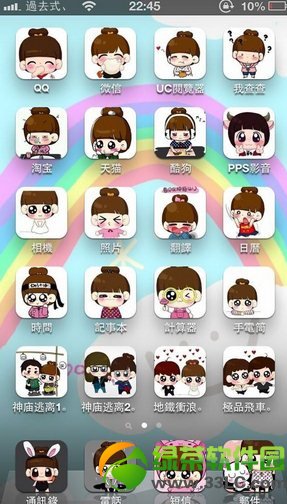
弄好就是這樣的,可愛吧!喜歡的話,趕緊自己動手做吧!
綠茶小編猜你還喜歡:
iphone5不越獄裝軟件、應用程序圖文教程
iPhone不越獄改信號教程:利用iPhone隱藏技巧修改